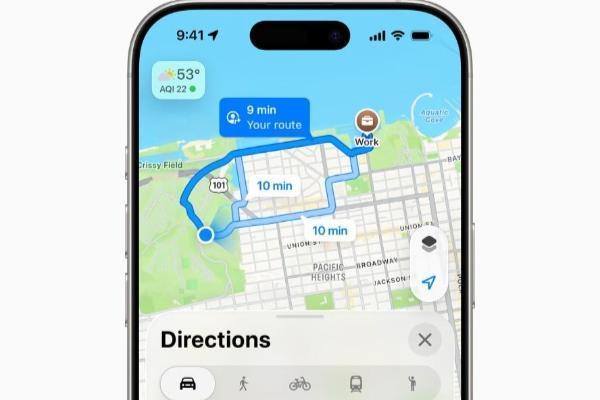Qzone
Qzone
 微博
微博
 微信
微信
不得不说iPhone苹果真的很强大,总是有各种使用小技巧,无论新手、老手都能一次次发掘隐藏的实用功能,让日常使用手机时更加轻松便利!之前介绍过iPhone键盘11个强大功能,现在第二篇再度彙整更完整、全面的8种最新iPhone手机键盘使用小技巧,功能通通直接传授,拿iPhone的人一定要收藏起来!
1. 查询中文字拼法读音
2. 直接扫描文字输入功能
3. 按住滑动直接拼出英文字词
4. 长按空白键可移动游标
5. 输入特殊符号及中文数字
6. 国外特殊语种文字轻松打
7. 长按“.”超便利输入网域
8. 简/繁体字快速转换
1. 查询中文字拼法读音
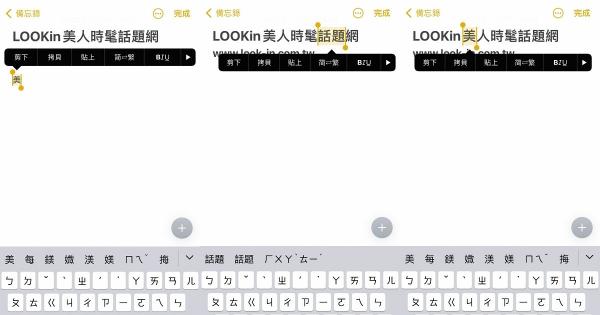
相信大家偶尔会遇到这种状况,不知道拼法读音的中文字,要怎么输入打出来呢?其实iPhone键盘可以帮上一个大忙!只要将这个中文字复制到备忘录(或其他打字画面)选取起来,下方就会直接出现注意拼法、瞬间知道读音了!
相关推荐:别只会调声音大小!实用iPhone音量键功能手机教学,顶端/侧边音量控制竟不同?还能录影连拍必收藏!
2. 直接扫描文字输入功能
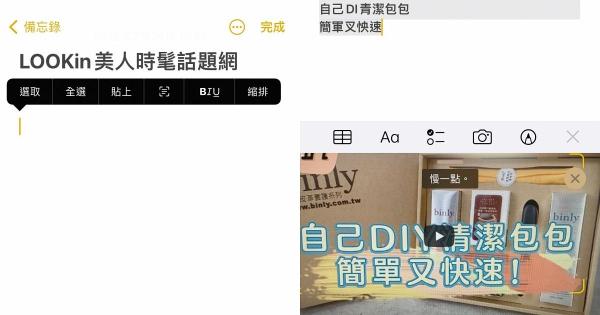
延续上个小技巧,当我们在网路上看到中文字可以直接复制,但若是在生活中看到想查询,就能以扫描文字功能直接输入文字喔!且这个功能也有助于把影像文字直接扫描转成文字档。
3. 按住滑动直接拼出英文字词
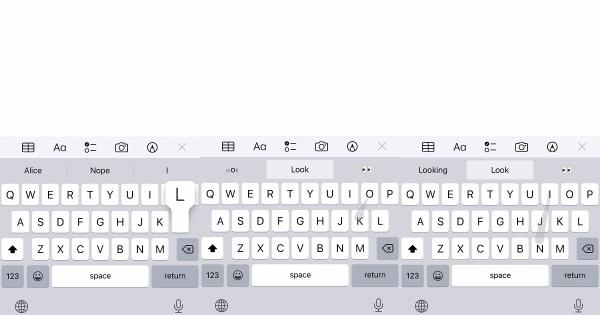
这个功能超级强大,想输入英文字词时,可以透过手指直接长按住字母,并开始滑动拼字,最后完成再放开,萤幕上就会直接出现刚刚所拼的英文字词,常使用英文的人一定要笔记起来!
4. 长按空白键可移动游标

即便手机萤幕可以触控来调整游标位置,但实在是常常难以移动到正确位置,这时其实可长按空白键来快速移动游标,真的是超方便的小技巧!
5. 输入特殊符号及中文数字
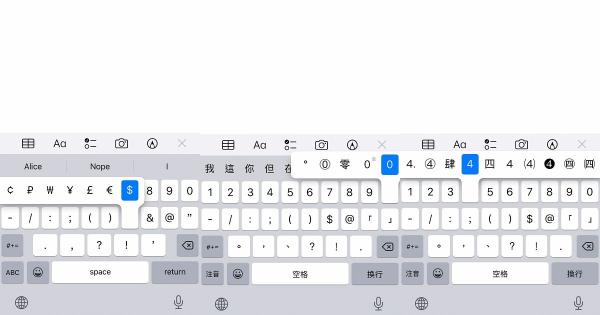
长按$键就会出现各国货币符号可以选择,另外长按数字键0即可选择温度°C的符号,另外在注音键盘状态下,点击123跳转到数字符号状态,长按数字即可出现数字的大写中文写法喔。
相关推荐:苹果iPhone手机截图超实用4技巧:涂鸦、放大镜、背景虚化,学会胜过Photoshop!
6. 国外特殊语种文字轻松打
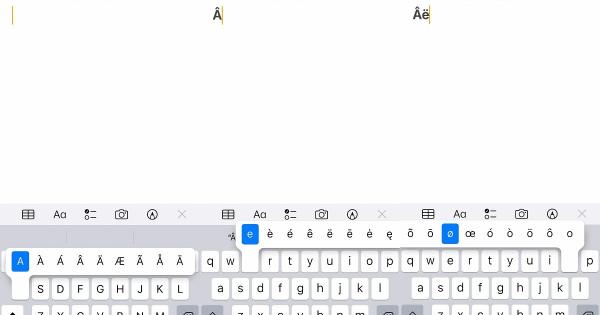
有时用手机想直接打出国外特殊语种文字时,不用费力新增国外语言键盘或google,可透过长按英文字母,就能轻松从上方显示排列的特殊文字中选取。
7. 长按“.”超便利输入网域
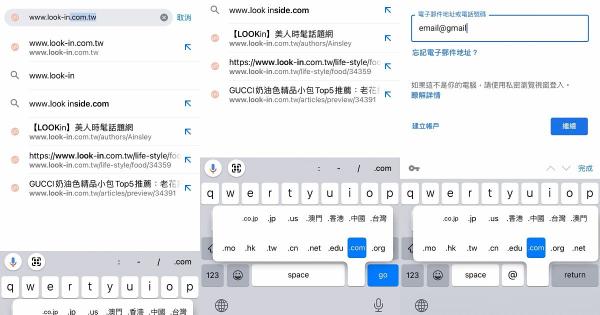
日常在搜寻网页或登入google帐号时,只要长按键盘符号.就能直接选取要输入网域的选字,不用再一个个字母敲打,非常方便又实用呢!
8. 简/繁体字快速转换
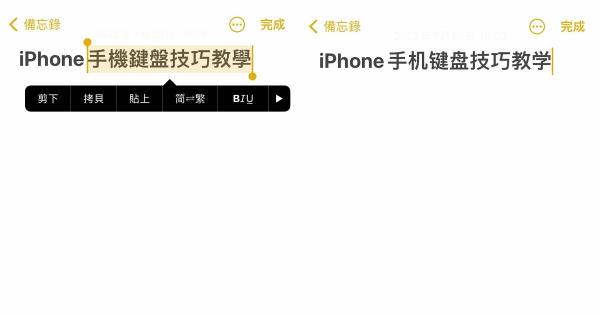
使用iPhone想打出简体字,不用辛苦google查询转换,直接将想转换的字词选取起来,选择简⇄繁就能轻松变换了!若遇到简体字想转成繁体字也适用~【TOM—Lookin】
延伸阅读: